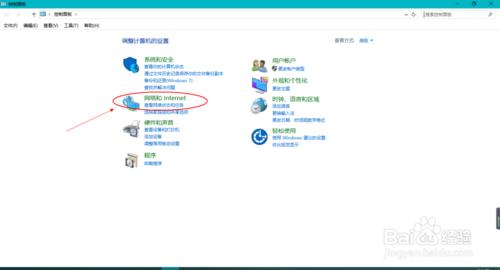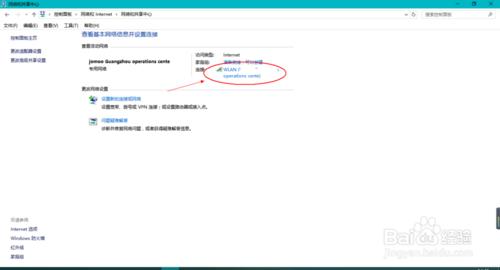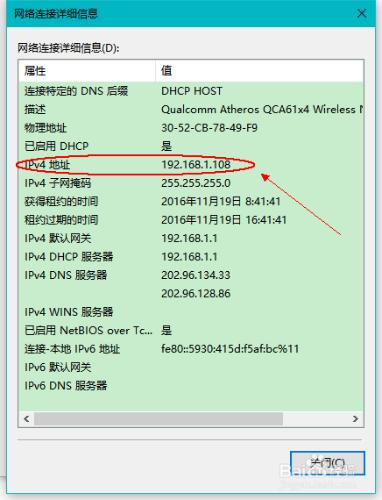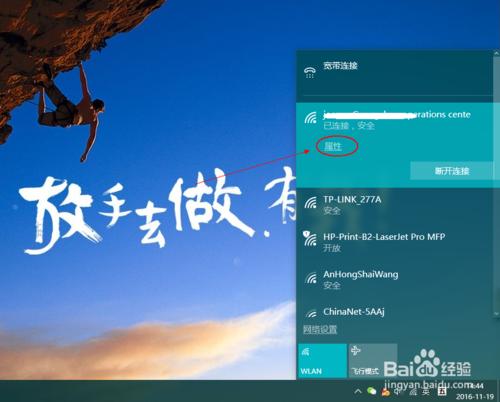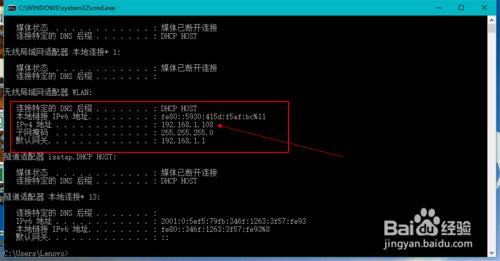相信有很多夥伴經常會遇到需要用到電腦IP地址卻不知道IP是多少的時候,下面小編就跟大家分享查詢電腦IP的幾種方法。
工具/原料
電腦
方法/步驟
方法一:
進入電腦的控制面板(不要跟我說找不到控制面板喔),然後找到“網路和Internet“,單擊”檢視網路狀態和任務“。
進入後點擊正在連線的網路名稱,就會彈出”WLAN狀態“,然後再單擊”詳細資訊“,最後你就可以看到”IPv4地址“即為你電腦的IP地址。
方法/步驟2
方法二:
單擊桌面工作列右下角的網路圖示,就會彈出你電腦現在所連線的網路,然後單擊所連線的網路名稱,再單擊”屬性“。
單擊”屬性“後,就會彈出屬性的相關資訊,你就可以看到”IPv4地址“即為你電腦的IP地址。
方法/步驟3
方法三:通過輸入命令查詢。
開啟命令提示輸入介面,可通過組合鍵”WIN+R“調出執行介面,然後輸入字母”cmd“開啟命令提示輸入介面。
開啟命令提示輸入介面後輸入”ipconfig“,然後回車確認。
回車後就會出現你電腦的IP地址,你就可以看到”IPv4地址“即為你電腦的IP地址。